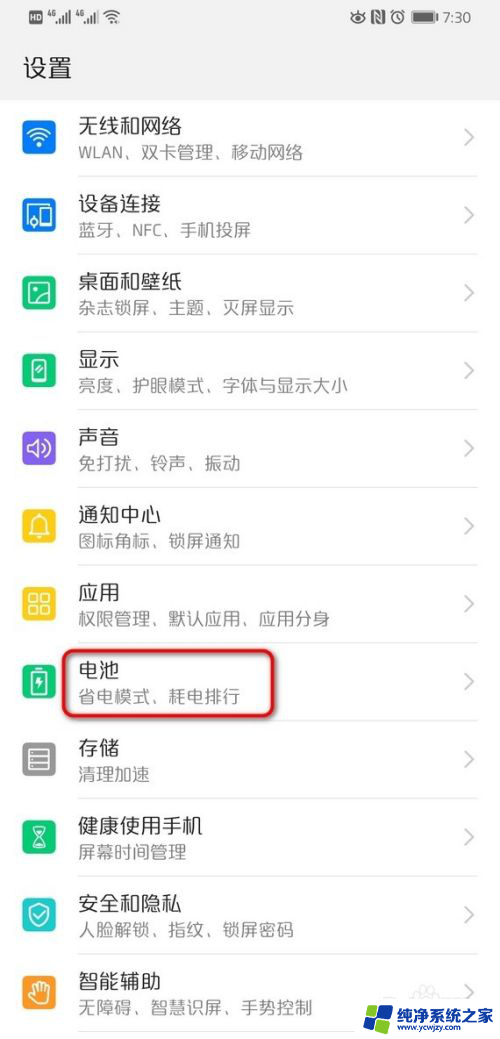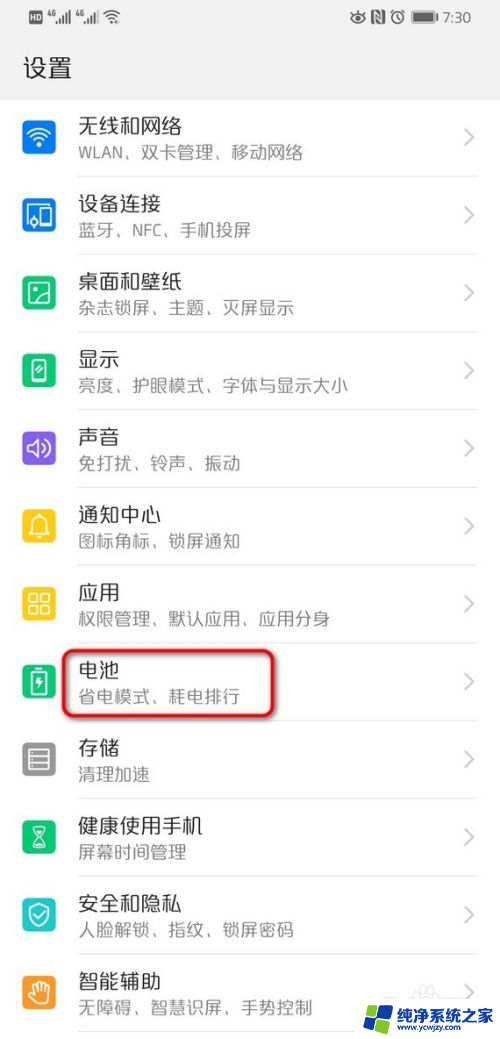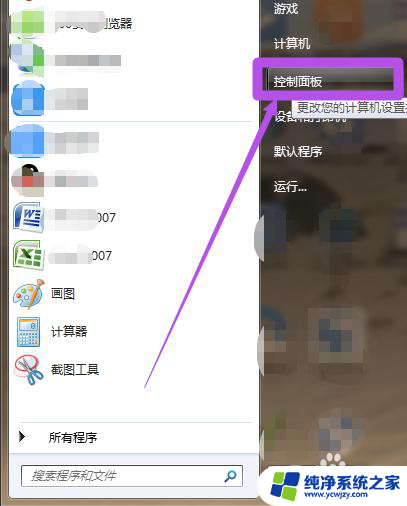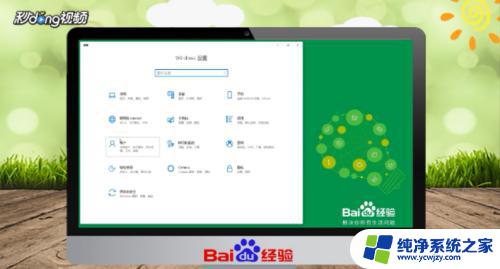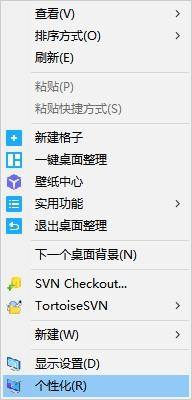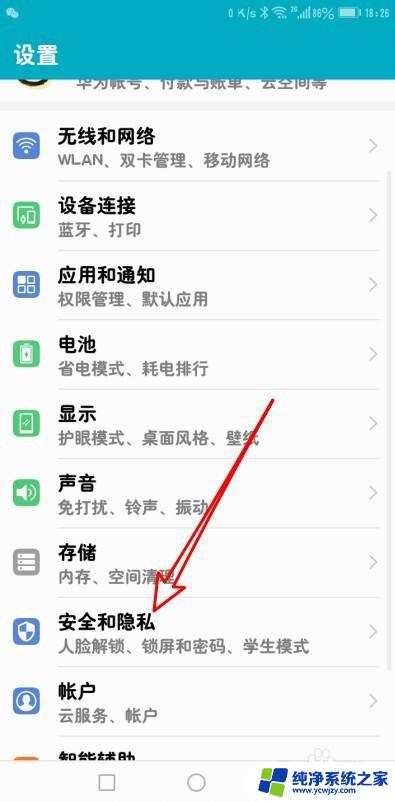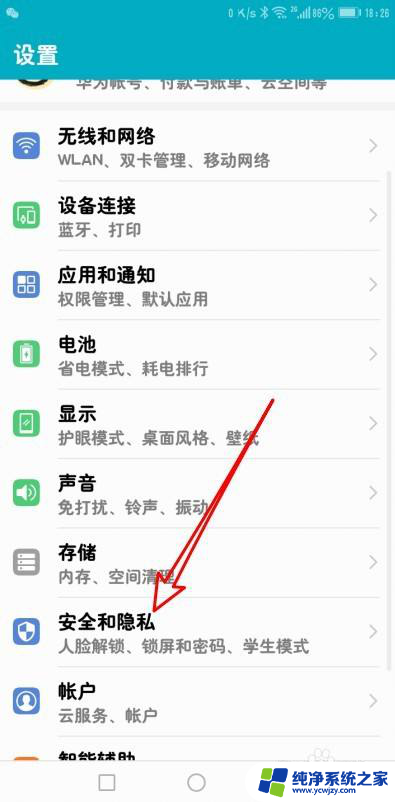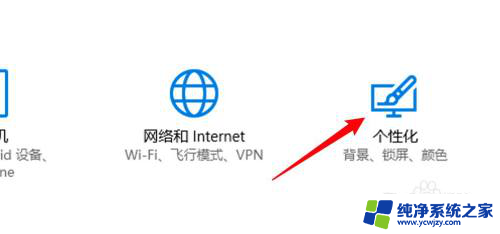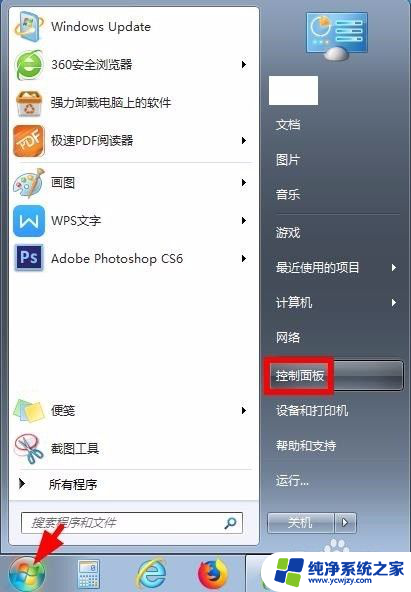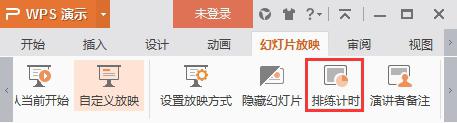电脑更改锁屏时间在哪里改 电脑锁屏时间设置在哪里
更新时间:2024-02-09 09:50:35作者:yang
电脑锁屏时间设置是一个常见的问题,许多人想要知道如何更改锁屏时间,事实上电脑锁屏时间的设置是非常简单的,只需要几个简单的步骤就可以完成。一般来说我们可以通过操作系统的设置界面来进行调整。具体来说在Windows系统中,我们可以在控制面板中找到个性化选项,然后点击屏幕保护程序来进行相关设置。而在Mac系统中,则可以通过系统偏好设置中的桌面与屏幕保护来进行相应调整。无论是Windows还是Mac系统,只要找到相应的设置界面,就能轻松地更改电脑的锁屏时间。
电脑更改锁屏时间在哪里改
1、打开电脑
打开电脑,在桌面空白处按鼠标右键。会跳出小窗口,找到最后一栏“ 个性化 ”;
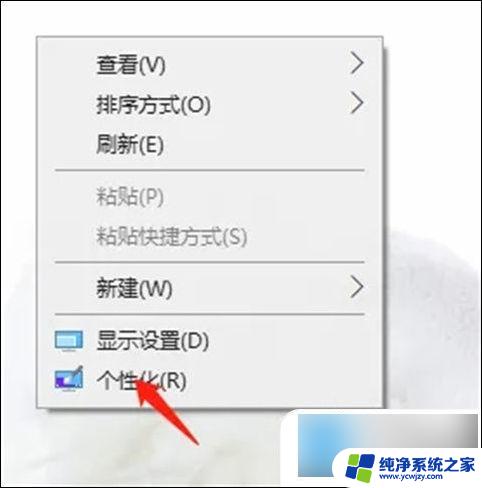
2、进入个性化
点击进入个性化页面,找到菜单栏的“ 锁屏界面 ”;
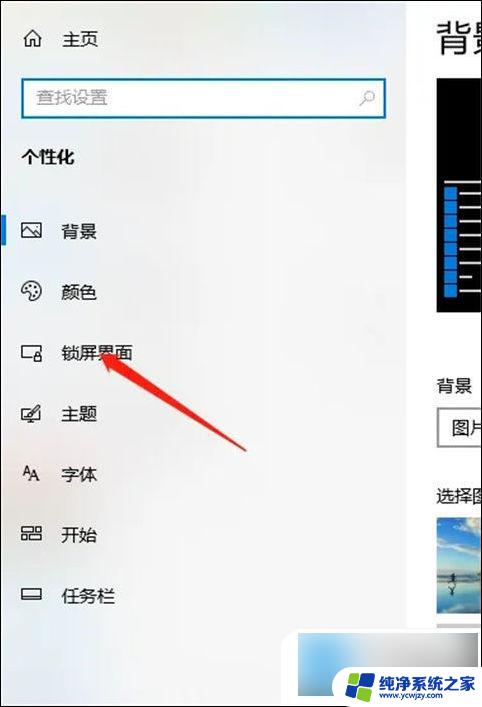
3、进入锁屏界面
点击进入锁屏界面,右边会出现设置界面。找到最下面的“ 屏幕超时设置 ”;
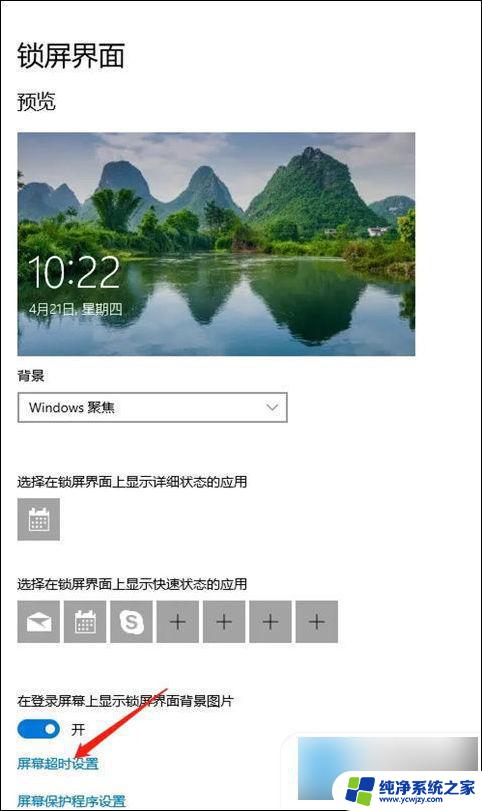
4、设置锁屏时间
点击进入屏幕超时设置,会弹出时间设置按钮。点击选择好需要设置的时长即可。
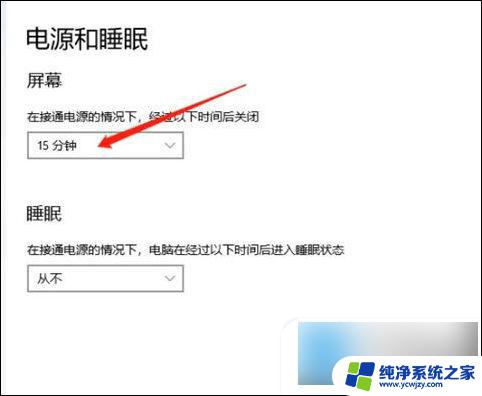

以上就是电脑更改锁屏时间的全部内容,如果还有不清楚的用户,可以参考以上步骤进行操作,希望对大家有所帮助。